Peacock에서 버퍼링이 계속 발생하는 이유와 빠른 해결 방법
Peacock에서 좋아하는 프로그램을 보려고 앉았을 때, 계속해서 버퍼링되는 것보다 더 짜증나는 일은 없습니다. 회전하는 바퀴, 얼어버린 화면 또는 끝없이 로딩되는 바가 모두 시청 경험을 방해할 수 있습니다. 하지만 걱정 마세요: 당신은 혼자가 아니며 해결 방법이 있습니다! 이 글에서는 Peacock이 계속 버퍼링되는 이유와 더 중요한 것은 문제를 빠르게 해결하는 방법을 살펴보겠습니다.
파트 1. Peacock 버퍼링 문제 이해하기
Peacock의 인기 스트리밍 서비스 개요
Peacock은 빠르게 인기 있는 스트리밍 플랫폼으로 자리 잡았으며, 인기 TV 시리즈와 영화, 라이브 스포츠 및 독점 오리지널 콘텐츠 등 다양한 콘텐츠를 제공합니다. 무료 계층과 합리적인 가격의 프리미엄 옵션 덕분에 수백만 명의 사용자가 이용할 수 있습니다. Peacock은 사용자의 수와 기기 유연성 덕분에 경쟁이 치열한 스트리밍 시장에서 자체적인 틈새를 확립했습니다.
사용자가 겪는 일반적인 불만
여기 사용자가 겪을 수 있는 가장 일반적인 불만 사항들이 있습니다:
- 버퍼링: 비디오가 자주 멈추고 로딩되며, 시청 경험을 방해합니다.
- 느린 로딩 시간: 콘텐츠가 재생되기까지 너무 오래 걸려 지연이 발생합니다.
- 앱 오류: 특정 기기에서 앱이 충돌하거나 얼어버립니다.
- 화질 저하: 인터넷 연결이 안정적일 때도 스트리밍이 낮은 해상도로 설정됩니다.
- 기기 호환성 문제: 소프트웨어나 기능이 모든 기기에서 완전히 지원되지 않을 수 있습니다.
파트 2. 왜 Peacock은 계속 버퍼링될까요?
1. 인터넷 연결 문제
Peacock TV 버퍼링의 가장 흔한 원인은 불안정하거나 느린 인터넷 연결입니다. 스트리밍 서비스는 고품질 콘텐츠를 끊김 없이 제공하기 위해 안정적인 속도가 필요합니다. Wi-Fi 신호가 약하거나 네트워크가 불안정하면 재생 중에 자주 멈추고 로딩되는 현상이 발생할 수 있습니다.
2. 기기 호환성 문제
모든 기기가 스트리밍 앱을 동일하게 지원하지 않습니다. 오래된 기기나 처리 능력이 낮은 기기는 Peacock의 스트리밍 요구에 맞추기 어려울 수 있습니다. 이로 인해 좋아하는 프로그램이나 영화를 스트리밍할 때 지연, 끊김, 지속적인 버퍼링이 발생할 수 있습니다.
3. 오래된 Peacock 앱 또는 시스템 소프트웨어
오래된 버전의 Peacock 앱이나 기기의 운영 체제를 사용하면 Peacock이 계속 버퍼링되는 성능 문제를 일으킬 수 있습니다. 업데이트에는 일반적으로 버그 수정과 최적화가 포함되어 보다 원활한 스트리밍 경험을 제공합니다. 업데이트가 없다면 버퍼링, 충돌 또는 다른 중단 현상이 발생할 수 있습니다.
4. 피크 스트리밍 시간 동안 높은 서버 수요
Peacock 서버는 라이브 이벤트나 인기 있는 프로그램 방송 등 피크 스트리밍 시간에 혼잡해질 수 있습니다. 여러 사용자가 동시에 스트리밍하면 서비스가 원활한 재생을 보장하지 못해 버퍼링과 지연이 발생할 수 있습니다.
파트 3. Peacock 계속 버퍼링 문제 해결 방법
3.1 인터넷 속도 확인
버퍼링을 해결하는 가장 일반적인 방법 중 하나는 인터넷 속도를 확인하는 것입니다. Peacock은 HD 콘텐츠를 스트리밍하려면 최소 5Mbps의 연결이 필요하고, 4K 스트리밍을 위해서는 25Mbps가 필요합니다. 연결을 테스트하려면 Speedtest.net과 같은 앱을 사용할 수 있습니다. 이 속도에 도달하지 못하면 현재 인터넷 연결을 업데이트하여 버퍼링 없는 시청 경험을 보장해야 할 수 있습니다.
3.2 스트리밍 기기 재시작
스트리밍 기기에서 발생하는 일시적인 오류의 가장 흔한 이유는 버퍼링입니다. 이를 해결하는 가장 쉬운 방법은 기기를 재부팅하는 것입니다.
또한, 기기나 웹 브라우저의 캐시를 삭제하면 성능을 향상시킬 수 있습니다. 캐시된 데이터가 앱에 영향을 미칠 수 있으므로 캐시를 삭제하면 Peacock이 누적된 오류나 지연 없이 실행됩니다.
3.3 Peacock TV 앱 업데이트
오래된 버전의 Peacock 앱을 사용하면 여러 스트리밍 문제가 발생할 수 있습니다. 앱이 업데이트되었는지 기기의 앱 스토어에서 확인하여 업데이트를 진행하십시오. 앱 업데이트는 일반적으로 스트리밍 성능을 개선하는 버그 수정과 개선 사항을 포함하고 있으므로 앱을 최신 상태로 유지하면 중단을 피할 수 있습니다.
3.4 유선 연결로 전환
Wi-Fi는 때때로 불안정할 수 있으며, 특히 간섭이나 신호가 약할 경우 문제가 발생할 수 있습니다. 큰 집이나 많은 기기가 연결된 지역에서 이러한 현상이 발생할 수 있습니다. 유선 연결을 Ethernet 케이블을 사용해 전환하면 안정성과 신뢰성을 개선할 수 있습니다. 이 설정은 Peacock에서 고화질 콘텐츠를 중단 없이 스트리밍하는 데 유용합니다.
3.5 Peacock 비디오 품질 설정 조정
버퍼링이 지속된다면 Peacock 설정에서 비디오 해상도를 낮추어 보세요. 4K나 HD로 스트리밍하면 더 많은 대역폭을 사용하므로 느린 인터넷 연결에 부담을 줄 수 있습니다. 해상도를 표준 정의(SD)로 낮추면 버퍼링 문제를 크게 줄일 수 있으며, 덜 안정적인 네트워크에서 더 원활한 재생이 가능합니다.
파트 4. Peacock TV 경험 향상시키기
재생 문제를 해결하고 전체 스트리밍 경험을 개선하려면 HitPaw VikPea (HitPaw Video Enhancer)가 가장 추천되는 옵션입니다. 이 정교한 도구는 손상되거나 저품질의 비디오를 수리할 뿐만 아니라 우수한 AI 기술을 사용하여 개선합니다.
픽셀이 깨지는 스트리밍 문제를 겪고 있거나 콘텐츠를 4K로 업스케일링하고 싶다면, HitPaw VikPea는 Peacock 시청 경험을 개선할 수 있는 직관적인 UI와 첨단 기능을 제공합니다.
기능
- 고급 AI 기술을 사용하여 비디오를 업스케일하고 품질을 향상시켜 더 선명하고 생동감 있게 만듭니다.
- 저품질 비디오를 멋진 4K 또는 8K 해상도로 개선하여 향상된 시청 경험을 제공합니다.
- 픽셀이 깨지거나 흐릿한 비디오를 원래의 선명도처럼 복원합니다.
- 여러 비디오를 한 번에 향상시켜 더 큰 프로젝트에서 시간과 노력을 절약할 수 있습니다.
- 간단하고 직관적인 디자인으로 초보자도 쉽게 비디오를 수리하고 향상시킬 수 있습니다.
단계
다음 간단한 방법으로 Peacock TV 비디오를 멋진 품질로 바꾸세요:
스텝 1. 다운로드 및 설치하기.HitPaw VikPea 튜토리얼 웹사이트에 방문하여 소프트웨어를 다운로드합니다. 제공된 지침에 따라 컴퓨터에 설치합니다.
스텝 2. 비디오 가져오기.Peacock TV 비디오를 업로드하려면 앱을 열고 파일 선택을 클릭하세요. 파일을 UI에 드래그 앤 드롭할 수도 있습니다.

스텝 3. AI 모델 선택하기.
비디오에 적합한 AI 모델을 선택하고 해상도, 밝기, 색상 균형과 같은 매개변수를 조정하세요.

스텝 4. 미리보기 및 내보내기
향상 버튼을 클릭하여 비디오 처리를 시작합니다. 미리보기 기능을 사용하여 실시간으로 향상된 모습을 확인할 수 있습니다.
완료되면 향상된 비디오를 원하는 위치에 내보냅니다.

HitPaw VikPea에 대해 더 알아보기
마무리
Peacock에서 버퍼링 문제는 짜증날 수 있지만, 적절한 기술을 사용하면 시청 경험을 개선할 수 있습니다. 비디오 품질을 향상시키고 싶다면 HitPaw VikPea가 이상적인 선택입니다. AI 기반 기능과 사용하기 쉬운 UI를 활용하여 비디오를 개선하고 더 원활하고 선명한 스트리밍 경험을 제공합니다. 지금 HitPaw VikPea를 사용해보고 Peacock을 이전과는 다른 방식으로 경험하세요.






 HitPaw VoicePea
HitPaw VoicePea  HitPaw FotorPea
HitPaw FotorPea HitPaw Univd
HitPaw Univd 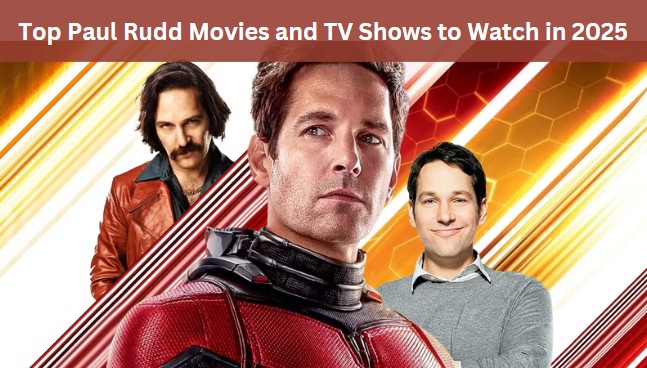

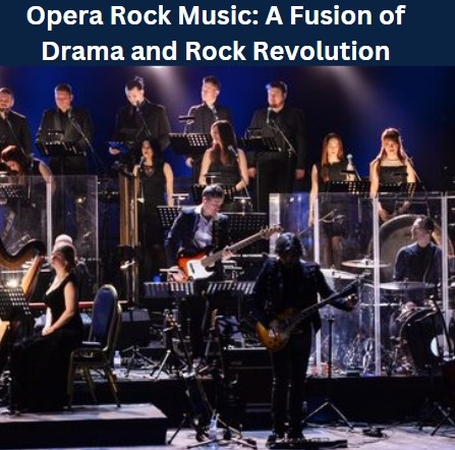

이 문서 공유하기:
제품 등급을 선택하세요:
김희준
편집장
프리랜서로 5년 이상 일해왔습니다. 새로운 것들과 최신 지식을 발견할 때마다 항상 감탄합니다. 인생은 무한하다고 생각하지만, 제 자신은 한계를 모릅니다.
모든 기사 보기댓글 남기기
HitPaw 기사에 대한 리뷰 작성하기